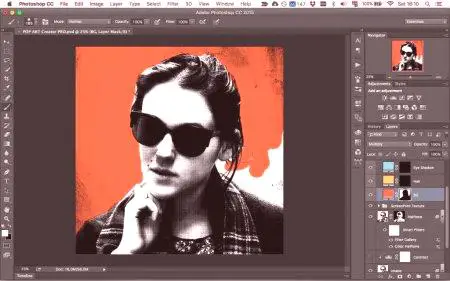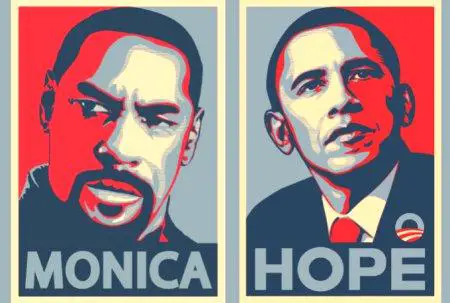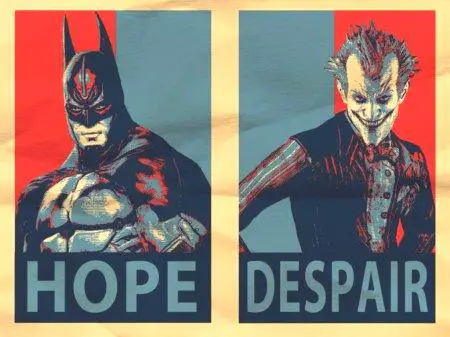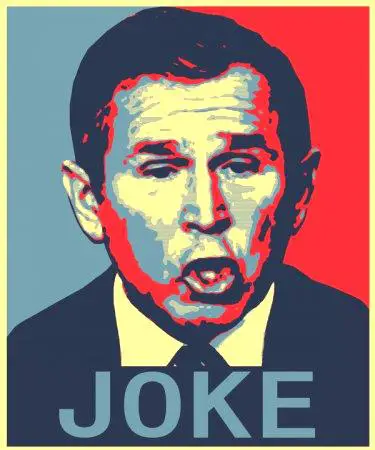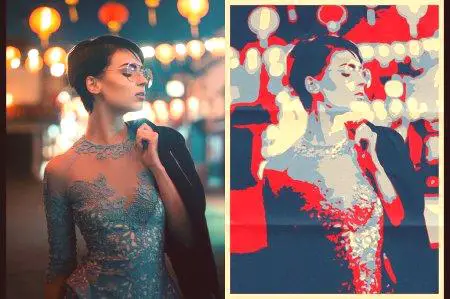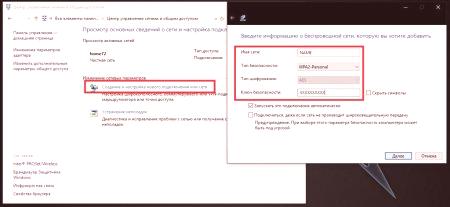V tejto lekcii sa naučíme, ako vytvoriť plagát Obamovej nádeje. Autor tohto plagátu - americká umelkyňa Shepard Fairy inšpirovala mnohých dizajnérov, aby vytvorili podobné obrázky v farbách americkej vlajky. Portrét v tomto štýle môže byť vytvorený z ľubovoľného obrázka. Plagát vyzerá štýlovo vo vnútri, môže byť zarámovaný a prezentovaný k narodeninám milovaného. Farby sa môžu meniť podľa vášho vkusu. Poďme sa pozrieť na to, ako vytvoriť fotografický plagát vo Photoshope. Dokonca aj keď nie ste veľmi oboznámení s programom, vytváranie takejto práce netrvá dlhšie ako pol hodiny. Verziu môžete použiť v ruštine alebo angličtine.
Ako odstrániť pozadie v obraze
Ak chcete začať, vyberte obrázok a otvorte ho v programe. Vytvorte nový dokument otvorením položky Súbor a potom Nový, výberom veľkosti 1000 x 1200 pixlov a presunutím obrázka tam. Teraz používame nástroj rýchleho výberu alebo v anglickej verzii - nástroj Quick Selection Tool a vyberte pozadie. Ak bola neúmyselne zachytená zbytočná oblasť, môže byť odstránená rovnakým nástrojom stlačením klávesu Alt. Potom stlačte klávesy Ctrl + Shift + I, aby ste vykonali inverznú voľbu. Kopírujte výber pomocou klávesov Ctrl + C a vložte ho do novej vrstvy vytvorením a stlačením klávesov Ctrl + V. Nevýhody nástroja možno upevniť pomocou gumy s maximálnou tuhosťou.
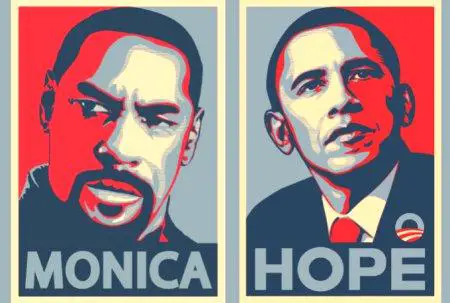
Pred vytvorením plagátu vo formáte Photoshop CS6 a vyššom prejdeme do ponuky Filter (Filter)a vyberte položku "Galéria filtra". Vyberte kategóriu "Umelecké" a "Aplikácia" (Výrez). Výsledok našej práce závisí od tohto filtra. Pred vytvorením plagátu musíte nájsť správne nastavenia. Veľa závisí od samotného obrázka. Zvyčajne sa natoľko, aby sa tieto hodnoty pre každý parameter:
, počet úrovní (počet úrovní) - 6. Easy hrany (okraje Jednoduchosť) - 6. zaostruje okraja (okrajov Fidelity) - 3. Rozmazanie portrétu
Ak je váš portrét farebný, predtým, ako môžete vytvoriť plagát, musíte ho zmeniť. Existuje niekoľko spôsobov, ako to urobiť: vyberte príslušnú položku v ponuke Obrázok, vyberte možnosť Korekcia a Desaturat. Alebo ísť do baru s vrstvami a vybrať si medzi možnosťou Vrstvy úprav "Miešanie kanálov» (layer - nová vrstva úprav - mixer kanál), potom nájsť políčko označené "monochromatický» (Čiernobiely) a dať tam kliešť. Portrét sa stal čiernym a bielym.
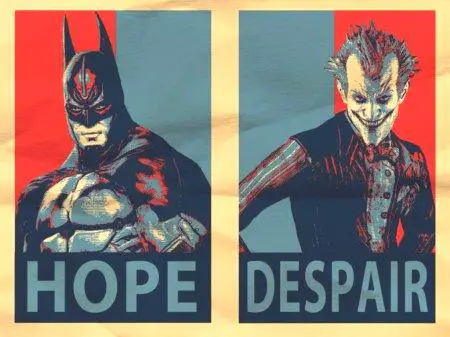
Teraz v tej istej ponuke vyberte Posterizovať a vytvoriť novú korekčnú vrstvu. V okne zobrazujeme hodnotu 6 alebo 7 v závislosti od zdroja. Toto je vykonané, aby ste dosiahli väčší kontrast v obraze a vytvorili grafický efekt. Budeme pridávať farbu. Jedným zo spôsobov, ako urobiť plagát Obamového štýlu, je Nádej - použite gradientovú mapu. Nachádza sa v ponuke s korekčnými guličkami. Potom prejdite na panel s vrstvami, vyberte dve alebo tri nastavenia, kliknite pravým tlačidlom na ponuku avyberte položku Vytvoriť orezovú masku. Teraz je potrebné otvoriť panel Vzorníky. Pomôže nám maľovať portrét. V paneli už môžu byť prítomné farby, ale nebudú nás zasahovať.
Vyberte farby pre plagát
Vezmite originálny plagát a otvorte ho v programe, aby ste získali farby. Určené požiadavky budeme určovať pomocou nástroja Kapkový Kapaľ. Klikneme na ne v farbách a potom v paneli Vzorky. Požadované odtiene sa automaticky prenesú. Vráťte sa na obrázok. Klikneme na vrstvu s gradientom, otvoríme ponuku úprav a začneme umiestňovať farby na pás. Kliknite na prvý štvorec na gradiente nižšie a potom na paneli s modrou farbou vzorky. Časť obrázka bude namaľovaná. Potom vytvorte nový bod o 25% a pridajte červenú farbu. Pridajte 50% modrej a 75% a 100% žltú farbu. Teraz je obrázok namalovaný v farbách plagátu Obamom Hope. Podľa želania je možné odstíny zmeniť na vlastné, vyberajúce kombinované tóny. Ale potom to bude plagát v štýle "Pop Art". V tejto fáze sa objavia značné nevýhody obrysu. Môžu byť pripevnené pomocou tvrdého gumy. Zostáva ešte pár krokov a naučíme sa vytvoriť plagát vo Photoshope s fotografiou.
Ako vytvoriť rámček plagátu
Teraz pracujte s pozadím. Vytvorte novú vrstvu pomocou klávesovej skratky Shift + Ctrl + N. Vezmite nástroj Obdĺžnik a prideľte polovicu priestoru na novej vrstve. Vyplňtejeho modrou farbou, ako na pôvodnom plagáte. Druhá časť pozadia sa naleje do červena. Môžete to urobiť obdĺžnikovým výberom. Na vytvorenie rámčeka môžete zväčšiť plátno o výšku a šírku 100 pixelov, zvýrazniť obrázok, urobiť inverziu zvolenej oblasti a natrieť okraj štetcom. K dispozícii sú aj ďalšie možnosti. Napríklad pomocou sprievodcu označením umiestnenia rámčeka ho vyberte, vykonajte inverziu a vyplňte farbu.
Vytvorenie nápisu
Nástroj Obdĺžnik pridá pozadie pre nápis pod portrét a vyplní ho modrou farbou. Možnosť vytvoriť plagát v Photoshopu narodenín - použite túto lekciu na plagáte Obama Hope a fotografujte narodeniny. Zatiaľ čo nápisy môžu používať jeho meno. V paneli s nástrojmi vyberieme nástroj Horizontal Type Tool, urobíme si poznámku, namaľte ho modrou farbou a zvoľte písmo Nevis. Ak nie je nainštalovaný v systéme, nezobrazí sa, preto je vhodné ho vopred stiahnuť.
Pridávanie textúry
Originálny plagát má textúru, ktorú možno pridať podľa želania. Nástroj Magic Wand rozdeľuje niekoľko oblastí na tvár osoby a vytvorí novú vrstvu, ku ktorej pridáme masku. Je potrebné vyplniť sivou priesvitnou farbou. Teraz prejdite do ponuky Filter a potom na Filter Galéria a nájdite kartu Skicu a vyberte vzor Halftone. Kontrast je nastavený na maximum, veľkosť je zmenšená na nulu, typ vzoru »(Typ vzorky) - riadok (riadok). Stlačíme ok a náš plagát Obama Hope je pripravený.